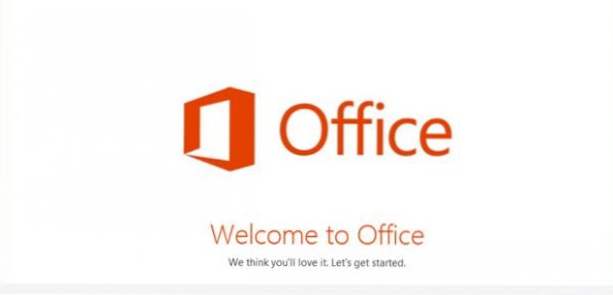
Office 2013 ha incorporato una modalità Touch. Aggiungendo un po 'più di spazio attorno ai pulsanti e alle icone, un utente su un'interfaccia touch può selezionare più facilmente queste opzioni.
Microsoft ha appena rilasciato la versione di anteprima di Office 2013. Come Windows 8, anche Office 2013 è adatto ai tablet. Ha numerosi gesti basati sul tocco per un accesso più facile. Abilitando la modalità Touch, viene aggiunto più spazio intorno agli oggetti. Ciò dovrebbe migliorare la precisione quando si usa il dito per selezionare opzioni o voci di menu.
Per il nostro esempio abiliteremo la modalità Touch per Word 2013, ma altre applicazioni di Office come Powerpoint ed Excel dovrebbero funzionare nello stesso modo.
Abilita la modalità touch
1.Lancia Word 2013 e seleziona Documento vuoto. (In realtà, puoi selezionare qualsiasi modello di documento.)
2. Passare alla barra degli strumenti di accesso rapido che si trova in alto. Seleziona l'icona della freccia giù che si trova a destra del pulsante Ripristina. L'ho segnato nello screenshot qui sotto.

3. Quando viene visualizzato il menu, selezionare l'opzione Modalità tocco dall'elenco.

4. Ora una nuova opzione apparirà a destra del pulsante Ripeti con un'icona simile a un cerchio.

5. La selezione di quell'icona verrà abilitata Toccare modalità.
Confronto
Ecco un'immagine affiancata che confronta l'aspetto quando la modalità Touch è abilitata e disabilitata. Questo spazio aggiuntivo dovrebbe consentire agli utenti di ambienti tattili come un tablet di essere in grado di premere più facilmente le opzioni del menu.

Disabilita la Modalità tocco
Per disabilitare la modalità Touch, fai di nuovo clic sul cerchio della modalità tocco rotondo.


